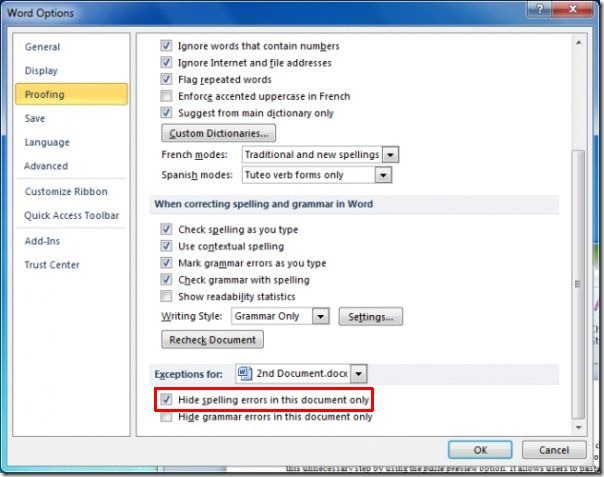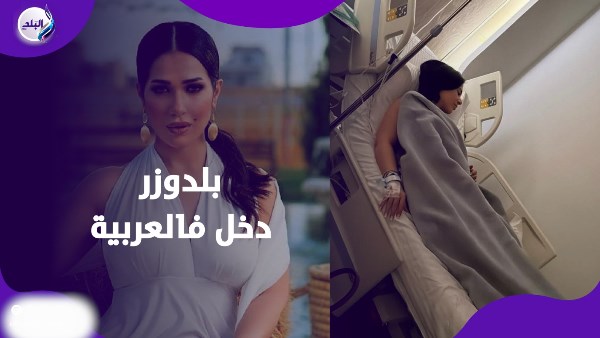كيفية تفعيل المصحح اللغوي في وورد بخطوات سهلة وسريعة، تعمل ميزة التدقيق الإملائي والنحوي ببرنامج مايكروسوفت Word، عند تشغيلها على مسح الكلمات التي قام المستخدم بإدخالها إلى المستند للعثور على الأخطاء اللغوية المحرجة قبل طباعته أو مشاركته مع الآخرين، ولمعرفة كيفية تفعيل المصحح اللغوي في وورد سنشرح لك كيفية القيام بذلك خطوة بخطوة في مقالنا التالي.
كيفية تفعيل المصحح اللغوي في وورد
كيفية تفعيل المصحح اللغوي في وورد، والذي يأتي مثبت بشكل افتراضي في مستند Word، حيث تعلمك بالأخطاء المحرجة وتصحيحها قبل مشاركة المستند مع الآخرين والتي قد يستغرق إعدادها وقتا طويلا.
ويعمل التدقيق الإملائي في برنامج وورد لتصحيح كل سطر تكتبه تلقائيا، حيث يتحقق برنامج Word التابع لشركة مايكروسوفت من الأخطاء الإملائية والنحوية أثناء كتابة النص، والذي يقوم باستبدال الكلمات المكتوبة بطريقة غير صحيحة، بتلك الواردة في قاموس البرنامج، حيث يتم التأكيد على نفس الكلمات والعبارات غير الموجودة في القاموس بواسطة الخطوط الحمراء والزرقاء المتعرجة أسفل الكلمة الخطأ.
كيفية تفعيل المصحح اللغوي في وورد 2010
يحتاج تشغيل المدقق اللغوي في الوورد بعض المتطلبات التي تسمح لمستند الـ Word، من تحديد الأخطاء الإملائية والنحوية بشكل تلقائيا، حيث عادة يضع نظام ويندوز تحت الكلمات التي بها أخطاء إملائية خط أحمر متعرج، إليك فيما يلي كيفية تفعيله:
1. افتح مستند وورد على جهاز جهاز كمبيوتر يعمل بنظام ويندوز.
2. اضغط فوق علامة التبويب المسماة "ملف File" في شريط الأدوات أعلى صفحة المستند، ثم انقر فوق "خيارات Options".
3. في جزء التنقل، اضغط فوق خيار يسمى "تدقيق Proofing".
4. سترى بصفحة تبويب Proofing عدة خيارات للتدقيق الإملائي التي يمكنك تخصيصها أو يقاف تشغيلها من خلال خيار "التدقيق الإملائي أثناء الكتابة Check spelling as you type".
5. يمكنك أيضا تحديد أو وضع علامة على الأخطاء النحوية أثناء الكتابة Mark grammar errors as you type، أو تدقيق نحوي مع التدقيق الإملائي Check grammar with spelling، ثم فوق "موافق OK".
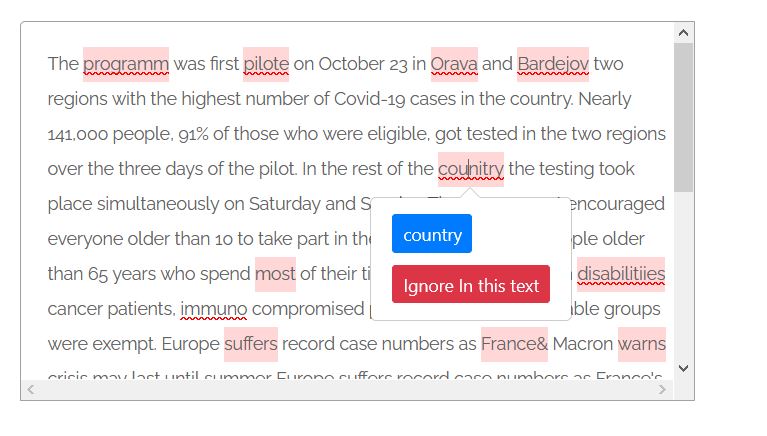
كيفية تفعيل المصحح اللغوي في وورد 2016
1. اضغط على علامة التبويب ملف أعلى يسار الشاشة، ثم اضغط فوق "خيارات".
2. في جزء التنقل، اضغط فوق "تدقيق".
3. قم بتشغيل التدقيق الإملائي أو إيقاف تشغيله باستخدام الخيار المسمى "التدقيق الإملائي أثناء الكتابة".
4. اختر تشغيل التدقيق النحوي أو إيقاف تشغيله باستخدام "وضع علامة على الأخطاء النحوية أثناء الكتابة".
5. اضغط فوق "موافق".
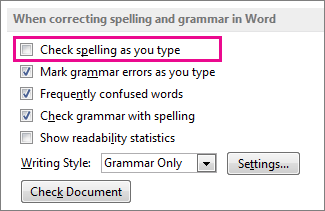
كيفية تفعيل المصحح اللغوي في وورد 2007
لتشغيل المدقق الإملائي والنحوي في برنامج مايكروسوفت وورد يدويا اتبع الخطوات التالية:
1. اضغط على الزر المختصر بلوحة المفاتيح F7، أو افتح برنامج وورد وانقر فوق علامة التبويب مراجعة على الشريط.
2. انقر فوق تدقيق إملائي أو تدقيق إملائي وتدقيق نحوي.
3. يعرض لك البرنامج مربع يظهر أول كلمة تتضمن خطأ إملائيا عثر عليها المدقق الإملائي.
4. قم بتصحيح الخطأ الإملائي إما من خلال تجاهله أو إضافته إلى قاموس البرنامج أو تغييره.
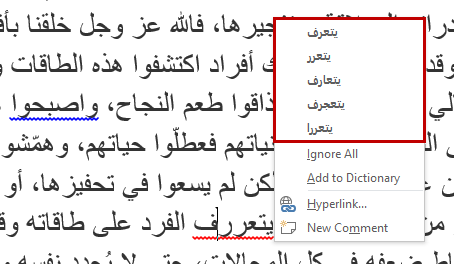
كيفية تفعيل المصحح اللغوي في وورد 2019
-انقر فوق خيارملف >ثم خيارات > ثم التدقيق وحدد خيارات التصحيح التلقائي.
-من علامة التبويب التصحيح التلقائي، حدد استبدال النص أو قم بمسحه بينما تكتب.
- سيظهر جزء التدقيق الإملائي والنحوي على اليسار لكل خطأ في مستند وورد النشط.
- سيحاول قاموس Word تقديم اقتراح واحد أو أكثر، يمكنك تحديد اقتراح والنقر فوق "تغيير" لتصحيح الخطأ.
- سيحدد برنامج Word كل خطأ أثناء الكتابة ويقوم بتظليله حتى تقوم بمراجعتها جميعا.
-بمجرد تصحيح الخطأ الأخير، سيظهر مربع حوار يؤكد اكتمال التدقيق الإملائي والنحوي، انقر فوق موافق.
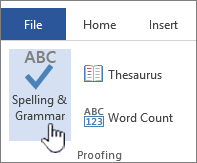
كيف اشغل المصحح في الوورد
سيؤدي تشغيل المصحح في الوورد، لتفعيل خيار التدقيق النحوي والإملائي فقط للمستند الذي تعمل فيه حاليا، ولتفعيل مصحح الاخطاء الإملائية والنحوية، قم باتباع الخطوات الآتية:
1. افتح مستند وورد على جهازك، قم بالتبديل إلى علامة التبويب “ملف File”.
2. قم بتحديد “خيارات Options” من أسفل الجزء الايسر لقائمة ملف.
3. سترى نافذة تسمى Word Options، حدد علامة التبويب “تدقيق Proofing”.
4. حدد مربعي الاختيار "إخفاء الأخطاء الإملائية في هذا المستند فقط Hide spelling errors in this document only و "إخفاء أخطاء القواعد في هذا المستند فقط Hide grammar errors in this document only أسفل النافذة.
5. انقر فوق “موافق Ok” .